Correction de l'erreur de mise à jour Windows 0x8007043c
Ce serait une situation très irritante si les mises à jour Windows renvoyaient le code d'erreur 0x8007043c . Cette erreur se produit généralement si un service Windows(Windows Service) requis par Windows Update rencontre des problèmes. Cela peut se produire si vous essayez d'exécuter le programme d' installation autonome de Windows Update(Windows Update Standalone Installer) en mode sans échec(Safe Mode) ou si vous exécutez également Windows Update en mode normal. Si vous rencontrez ce problème, consultez cet article pour son dépannage.
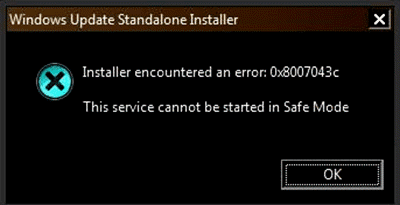
Erreur de mise à jour Windows 0x8007043c
Il existe de nombreuses causes possibles derrière ce problème, mais une chose que nous savons, c'est que cette erreur existe depuis plus d'une décennie sans solution. Les causes les plus probables de l'erreur 0x8007043c sont un tiers surprotecteur, la corruption du fichier système ou une mise à jour incompatible.
- Exécutez l' outil de dépannage des mises à jour Windows(Windows Updates Troubleshooter)
- Vérifiez l'état des services Windows suivants(Windows)
- Utilisez DISM(Use DISM) pour réparer les fichiers système Windows Update corrompus(Windows Update)
- Installez Windows Update(Install Windows Update) en état de démarrage minimal(Clean Boot State) .
Essayez les solutions suivantes dans l'ordre pour résoudre le problème :
1] Exécutez(Run) l' outil de dépannage des mises à jour Windows(Windows Updates Troubleshooter)
L' outil de dépannage des mises à jour Windows(Windows Updates Troubleshooter) est un excellent outil pour vérifier les irrégularités avec les mises à jour Windows(Windows Updates) , les services associés et corrige une mise à jour incompatible. La procédure pour exécuter l' outil de dépannage des mises à jour Windows(Windows Updates Troubleshooter) est la suivante :
Cliquez sur Démarrer(Start) et accédez à Settings > Updates & Security > Troubleshoot .
Sélectionnez l' outil de dépannage(Windows Updates Troubleshooter) des mises à jour Windows dans la liste et exécutez-le.

Redémarrez le système une fois le processus terminé.
Vous pouvez également exécuter l'outil de dépannage en ligne de Windows Update(the Windows Update Online Troubleshooter) .
2] Vérifiez(Check) l'état des services Windows suivants(Windows)
Ouvrez le Gestionnaire de services Windows(Windows Services Manager) et vérifiez que les services liés à Windows Update tels que Windows (Windows Update)Update(Windows Update) , Windows Update Medic , Update Orchestrator Services, etc. ne sont pas désactivés.
La configuration par défaut sur un PC Windows 10 autonome est la suivante :
- Service de mise à jour Windows - Manuel(Windows Update Service – Manual) ( déclenché(Triggered) )
- Windows Update Medic Services – Manuel(– Manual)
- Services cryptographiques – Automatique
- Service de transfert intelligent en arrière-plan – Manuel(Background Intelligent Transfer Service – Manual)
- Installateur Windows – Manuel.
Cela garantira que les services requis sont disponibles.
3] Utilisez DISM(Use DISM) pour réparer les fichiers système Windows Update corrompus(Windows Update)
Pour réparer les fichiers système Windows Update corrompus , tapez la commande suivante, puis appuyez sur Entrée(Enter) pour exécuter DISM(Run DISM) :
DISM.exe /Online /Cleanup-image /Restorehealth
Veuillez(Please) noter qu'ici, vous devez être patient car le processus peut prendre plusieurs minutes.
Lorsque vous exécutez la commande mentionnée ci-dessus, DISM remplacera les fichiers système potentiellement corrompus ou manquants par de bons.
Toutefois, si votre client Windows Update est déjà défectueux(Windows Update client is already broken) , vous serez invité à utiliser une installation Windows en cours d'exécution comme source de réparation ou à utiliser un dossier (Windows)Windows côte à côte à partir d'un partage réseau comme source des fichiers.
Vous devrez alors exécuter la commande suivante à la place :
DISM.exe /Online /Cleanup-Image /RestoreHealth /Source:C:\RepairSource\Windows /LimitAccess

Ici, vous devez remplacer l' espace réservé C:\RepairSource\Windows par l'emplacement de votre source de réparation.
Une fois le processus terminé, DISM créera un fichier journal dans %windir%/Logs/CBS/CBS.log et capturera tous les problèmes détectés ou corrigés par l'outil.
Fermez l'invite de commande, puis exécutez à nouveau Windows Update et voyez que cela a aidé.
4] Installez la mise à jour de Windows(Install Windows Update) en état de démarrage minimal(Clean Boot State)
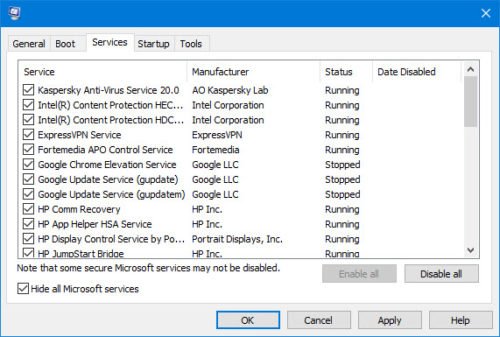
Si un logiciel tiers interfère avec le processus de mise à jour de Windows(Windows Update) , provoquant ainsi l'erreur dans la discussion, vous pouvez essayer d'installer les mises à jour de Windows(Windows Updates) après avoir redémarré le système en état de démarrage minimal(Clean Boot State) . Dans cet état, tous les programmes tiers restent désactivés au démarrage.
Si cela fonctionne, votre problème est résolu pour le moment, et pour l'avenir, vous pouvez enquêter sur le programme gênant par hit and trial et le supprimer à moins qu'il ne soit important.
Si les solutions mentionnées ci-dessus ne fonctionnent pas, vous devrez peut-être effectuer une installation de réparation ou une installation propre sur votre système. Au lieu de cela, de nombreux utilisateurs ont finalement résolu ce problème après une installation propre.
Related posts
Fix Windows Update error 0x80070422 sur Windows 10
Fix Windows Update error 0x8e5e03fa sur Windows 10
Fix Windows Update error 0x80070659
Fix Windows Update error 0x80240439 sur Windows 10
Fix Windows Update error 0x80070541 sur Windows 10
Fix Windows Update error 0x80096004 sur Windows 11/10
Fix Windows Update Error 0x8007065e; Feature Update Échec de l'installation
Fix Windows Update error 0x80070437
Fix Windows 10 Update Error 0xc1900104 Lors de l'installation de Feature Update
Comment faire du Fix Windows 10 Update Error 0x8007042B
Fix Windows Update error 0x8024401f sur Windows 10
Fix Bouton Problèmes sur le Windows Update page
Fix Windows Update error 0x80246002 sur Windows 10
Fix Windows Update error 0x800f0247 sur Windows 11/10
Fix Windows Update error 0x8007045b sur Windows 10
Fix Windows Update error 0x800f0984 sur Windows 10
Fix Windows 10 Update Error 0x800703F1
Fix Windows Update error 0x80070bc2 sur Windows 10
Fix Windows Update error 0x8007012f sur Windows 10
Fix Windows Update error 0x800704c7 sur Windows 11/10
